Íme néhány gyakran feltett kérdés a Windows.old mappáról. Gyorsan elolvashatja és megismerheti a Windows régi visszaállításával kapcsolatos alapvető ismereteket.
1. kérdés: Mi a Windows.old mappa?
1. válasz: Ahogy a neve is mutatja, a Windows.old egy olyan mappa, amelyben tárolja a korábbi Windows operációs rendszer fájljait és személyes adatait. Más szóval, amikor a Windows 10-re vagy más verzióra frissít, kap egy „Windows.old” nevű mappát.
2. kérdés: Hol van a Windows.old mappa a Windows 10 rendszerben?
2. válasz: A legtöbb esetben a Windows.old mappát a C: meghajtóba menti. Mivel az alapértelmezett merevlemez tárolja mind a jelenlegi, mind a korábbi Windows operációs rendszereket.
3. kérdés: Biztonságos-e a Windows régi Windows 10 törlése?
3. válasz: Ha biztos benne, hogy nem rendszer visszaállítása hogy visszatérjen a Windows operációs rendszer korábbi verziójához, akkor megerősítheti a Windows.old mappa törlését.
Csak használja a "Lemezkarbantartó" eszközt a tárhely felszabadításához. Vegye figyelembe, hogy a jobb egérgombbal kattintson a Windows.old elemre, és válassza a „Törlés” lehetőséget. Nos, nem fog semmiféle károkat okozni a számítógépet használó jelenlegi számítógépen.
4. kérdés: Hogyan lehet visszaállítani a számítógépet egy korábbi Windows telepítésre a Windows 10 telepítése után?
4. válasz: A probléma megoldásához lépjen a Windows.old mappába. De ha törölte vagy a Windows.old fájlokat hiányzott, segítségért kérnie kell a Windows adat-helyreállítási szoftvert.
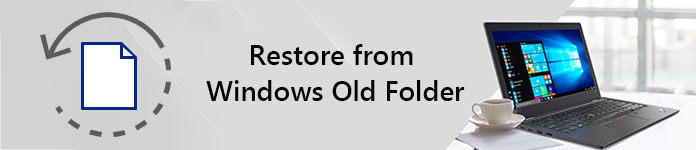
Visszaállítás a Windows régi mappájából
Csakúgy, mint a fenti bekezdésekben említésre került, a Windows régi mappa akkor is létrejön, amikor formázás nélkül frissíti, visszaállítja, frissíti vagy újratelepíti a Windowsot. Pontosabban: a Windows.old mappa az összes korábbi program és fájl biztonsági mentése.
Tehát mit jelent a Windows.old mappa, amely nagy tárhelyet igényel a számítógépén?
Valójában a Windows.old mappa valóban segít abban az esetben, ha ingyenesen vissza kell állítania a fájlokat vagy a rendszereket.
Például, ha át akarja váltani a régi Windows rendszerre, akkor gyorsan visszaállíthatja a Windows.old programjait a Windows 10 rendszeren.
Ezenkívül a törölt vagy elveszett fájlok helyreállítását is támogatja a Windows.old mappából.
Összességében biztonságos és ingyenes a Windows.old visszaállítás végrehajtása, hogy visszatérjenek mind a fájlok, mind az előző Windows verzió.
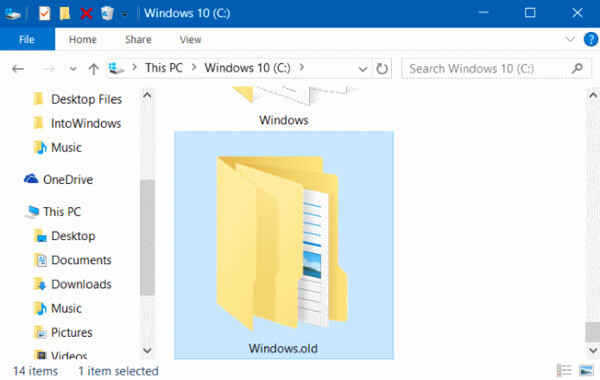
Fogalma sincs arról, hogyan lehet visszaállítani a Windows.old mappát a Windows 8 és más operációs rendszerekre? Nos, itt találhatók részletes lépések. Csak olvassa el és ellenőrizze.
1 lépés Nyissa meg a „Beállítások” lehetőséget, és válassza a listából az „Frissítés és biztonság” lehetőséget.
2 lépés A „Vissza a Windows 8.1-hez” vagy a „Vissza a Windows 7-hez” alatt kattintson az „Indulás” gombra.
3 lépés Hajtsa végre a képernyőn megjelenő varázsló utasításait a Windows régi visszaállítási folyamatának befejezéséhez.
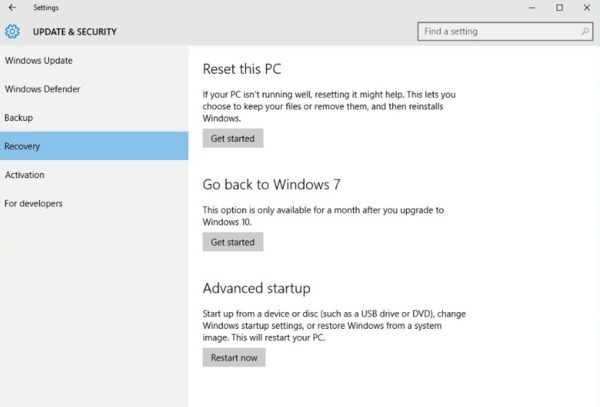
1 lépés Haladjon a C: meghajtóra, majd keresse meg a "Windows.old" mappát.
2 lépés Válassza a "Felhasználók" lehetőséget, majd válasszon egy mappát a nevével együtt.
3 lépés Nyissa meg a mappát, amely tartalmazza a szükséges fájlokat.
4 lépés Másolja és illessze be a kiválasztott fájlt szabadon az asztalra vagy más helyre.
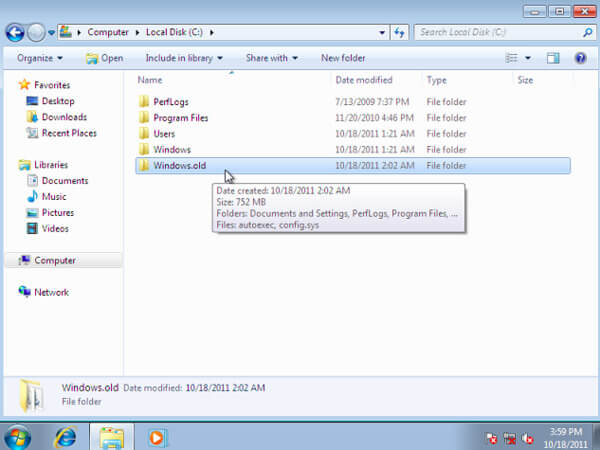
Vegye figyelembe, hogy a Windows 30 nap elteltével automatikusan törli a Windows.old mappát. Így ha egy hónap alatt vissza szeretné állítani az elveszett vagy törölt adatokat, akkor először vissza kell állítania a Windows.old fájlt a Windows 10, Windows 8 vagy Windows 7 rendszeren.
Szerencsére a törölt, sérült vagy elveszett fájlokat visszajuttathatja a használatával Aiseesoft Data Recovery könnyen és gyorsan.
1 lépésFuttassa az adatok helyreállítását
Ingyenesen letöltheti és telepítheti az Aiseesoft Data Recovery szoftvert a Windows számítógépére.
Ha csak több fájlt szeretne visszahozni, akkor közvetlenül kiválaszthatja a kapcsolódó kategóriát.
Később állítsa be a "Local Disk (C :)" értéket. Természetesen megjelölheti az összes elemet a képernyőn.

2 lépésBeolvassa a kiválasztott adatokat a kiválasztott lemezen
Ha gyors szkennelést szeretne végrehajtani, akkor válassza a „Szkennelés” gombot a jobb alsó sarokban. Várjon egy ideig a gyors szkennelés befejezéséhez. Később az összes beolvasott fájlt kategóriákban tekintheti meg.
Nyisson meg egy mappát, és ellenőrizze annak tartalmát. Ha nem találja az elveszett fájlt, akkor kattintson a tetején található "Mély szkennelés" opcióra, hogy a Windows számítógépét másodszor is beolvassa.

3 lépésA Windows régi fájljainak szelektív visszaállítása
Egy fájl gyors megtalálásához használhatja a "Szűrés" funkciót. Csak írja be a nevet a keresőmotorba. Később kattintson a "Szűrő" ikonra az összes lehetséges eredmény eléréséhez.
Most tekintse meg az előnézetet, és jelölje meg a visszaállítani kívánt elemet. Végül válassza a „Visszaállítás” lehetőséget a Windows Régi mappák vagy fájlok szelektív és biztonságos visszaállításához.

Nos, ha a fájlokat a Windows.old mappa nélkül kívánja helyreállítani, akkor az Aiseesoft Data Recovery minden bizonnyal az első választás. Ez minden adatgyűjtéshez a Windows rendszeren, a Windows.old mappával vagy anélkül. Tehát legközelebb, amikor vissza akar térni az elveszett adatokhoz vagy le kívánja csökkenteni a Windows operációs rendszert, lépésről lépésre kipróbálhatja a megadott módszereket.
Kérjük, ossza meg ezt a cikket barátaival, ha úgy gondolja, hogy hasznos. Ezenkívül hagyjon megjegyzéseket az alábbiakban, hogy megossza tapasztalatait vagy tanácsát a Windows.old visszaállításával kapcsolatban. Várjuk konstruktív javaslatait.